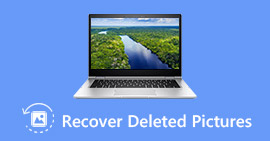Je frustrovaný ztratit důležité fotky bez záloh pro většinu lidí. Ačkoli někteří lidé mohou trvat na přenosu obrázků a jiných dat do úložiště cloud pro zálohování, je stále nevyhnutelné ztrácet všechna data uložená na zařízeních Samsung. Naštěstí služba Samsung Auto Backup vám pomůže zálohovat soubory v reálném čase. Nicméně, přichází nová otázka, jak mohou lidé vypořádat s tisíci zbytečných obrázků?
Nemůžete popřít, že odstranění snímků s automatickým zálohováním je obrovským útlumem času. Navíc, pokud používáte Samsung pro záznam vašeho každodenního života, není nutné zálohovat snímky automaticky. Začínáme se naučíte základní informace o tom, co je automatické zálohování Samsung.
- Část 1: Co je automatické zálohování Samsung
- Část 2: Jak odstranit snímky Auto Backup
- Část 3: Jak vypnout automatické zálohování Samsung
Část 1. Co je automatické zálohování společnosti Samsung
Automatické zálohování společnosti Samsung bylo vyvinuto firmou Clarus. Pomocí záloh Samsung Auto můžete duplikovat všechna data Android. Neznamená to, že můžete pouze zálohovat obrázky a další soubory v jedné metodě. Ve skutečnosti služba Samsung Auto Backup podporuje uživatele předem přizpůsobit a naplánovat zálohy.
Takže kde se ukládají ty data automatického zálohování Samsung? Existují dvě hlavní platformy, ze kterých byly zálohované obrázky uloženy, což jsou Google+ a Dropbox. Google+ dokáže automaticky doladit snímky automaticky. Kromě toho můžete přímo získat přístup k redukci červených očí, vyvážení barev a další funkce. Nebo můžete ukázat jiný úložný prostor, aby obsahoval všechny vaše snímky automatického zálohování.
Část 2. Jak odstranit snímky Auto Backup
Následující postup vám ukáže, jak odstranit snímky automatického zálohování z Galerie. Stejně tak můžete úspěšně odstranit automatické záložní album.
1. Jak odstranit obrázek automatického zálohování
Krok 1. Otevřete „Nastavení“ a vyhledejte synchronizovanou e-mailovou adresu
Najděte „Nastavení“ a klepněte na něj na tabletu Android. Přejděte dolů a klikněte na volbu „Účty a synchronizace“. Nyní přejděte dolů a najděte svou synchronizovanou e-mailovou adresu.

Krok 2. Smazat automatické zálohování obrázků z aplikace Galerie
Máte přístup do „Nastavení synchronizace“ všech položek automatického zálohování. Během tohoto období můžete deaktivovat možnosti „Synchronizovat fotografie Google+“, „Synchronizovat webová alba Picasa“ a další nastavení. Nyní můžete ze zařízení Samsung odstranit nechtěné obrázky.

Aplikaci Android můžete restartovat, abyste zjistili, zda byly odstraněny nebo ne.
2. Jak odstranit všechny automatické zálohované obrázky Trvale
Krok 1. Odebrat předchozí účet Google
Otevřete „Nastavení“ ze svého zařízení Android. Klepněte na tlačítko "Účty" a najděte "Google" z následujících. Klepněte na tlačítko nabídky ve třech tečkách, je v pravém horním rohu. Z rozbalovací nabídky vyberte možnost Odebrat účet. Vaše automaticky zálohované obrázky, videa, zprávy a další soubory uložené v účtu Google budou zcela odstraněny.

Krok 2. Přihlaste se do nového účtu Google
Před přihlášením pomocí nového účtu Google si můžete prohlédnout svou galerii. Pokud ne, můžete obrázky automatického zálohování ze společnosti Samsung odstranit ručně. Otevřete „Nastavení“ a znovu klepněte na „Účty“. Vyberte tlačítko „Přidat účet“. Přejděte dolů a vyhledejte tlačítko Google. Klepněte na něj a poté klepněte na „Nový“. Přihlaste se pomocí svého účtu Gmail. Nezapomeňte zrušit zaškrtnutí políčka „Fotky Google“ v seznamu automatické synchronizace. Kromě toho můžete zrušit zaškrtnutí dalších nastavení, abyste zastavili automatické zálohování souborů Android.

Někdy se uživatelům nedaří odstranit fotky z alb automatických záloh, ačkoli byly vyčištěny služby Google+ a Picasa. Chcete-li vyřešit tento problém, musíte odstranit všechna předchozí data aplikace.
Znovu otevřete „Nastavení“ a najděte tlačítko „Správce aplikací“. Klepněte na něj a poté vyberte „Galerie“. Otevřete nabídku „Informace o aplikaci“ a uvidíte, kolik úložného prostoru bylo obsazeno. Klepnutím na tlačítko „Vymazat data“ důkladně odstraníte obrázky automatického zálohování.
Nenechte si ujít: Vypněte a odstranit snímky automatického zálohování v telefonu Samsung Galaxy
Část 3. Jak vypnout automatické zálohování Samsung
Automatické zálohování Samsung můžete také vypnout, pokud nepotřebujete zálohovat velké množství obrázků. U osob, které dokonce nechtějí uchovat všechny automatické zálohované obrázky, odstraňte účet Google a deaktivujte všechna nastavení automatického zálohování. Přemýšlejte dvakrát nebo nejprve vyberte důležité údaje, které chcete zálohovat. Nebo můžete zálohovat konkrétní obrázky a data Android předem.
Krok 1. Otevřít „Nastavení“
Nejprve musíte na svém zařízení Samsung najít tlačítko nabídky. Otevřete aplikaci Fotky a vyberte „Nastavení“.
Krok 2. Vypněte automatické zálohování Samsung
Přejděte dolů a najděte „Obecná nastavení“ a na prvním místě se zobrazí možnost „Automatické zálohování“. Klepněte na něj a vypněte Samsung Auto Backup, tlačítko zapnutí / vypnutí je v pravém horním rohu.

Můžete zkusit výše popsané způsoby, jak odstranit snímky automatického zálohování z Galerie podle různých požadavků. Navíc je také vhodné snadno odstranit další soubory automatických záloh ze zařízení Samsung. Můžete vymaž automatické zálohování obrázků selektivně nebo úplně. Dále tento příspěvek vysvětluje, jak odstranit všechny snímky automatického zálohování přímo bez přílišné námahy. Stačí si přečíst a učit se snadná řešení pro vypnutí automatického zálohování Samsung a odstranění souborů Android.
Apeaksoft Android Zálohování a obnovení dat
Pokud odstraníte automatické zálohování obrázků z Galerie bez druhé myšlenky a neexistují žádné další záložní soubory, na které se můžete obrátit, můžete zkusit Apeaksoft Zálohování a obnovení dat Android. Pomocí jediného kliknutí můžete zálohovat a obnovovat data systému Android.
- Podporujte režim zálohování jedním kliknutím, včetně kontaktů, zpráv, protokolů hovorů, galerie, zvuku a dokumentů.
- Nastavte heslo pro zabezpečení důležitých zálohovacích souborů systému Android.
- Náhled a obnovení dat systému Android bezpečně a selektivně.
- Vysoká podpora s většinou zařízení Android, jako jsou Samsung, Sony, LG, HTC, Huawei atd.
- Nabídka super rychlé zálohovací a obnovovací služby.
- Snadno použitelné filtry s dobře navrženým rozhraním.